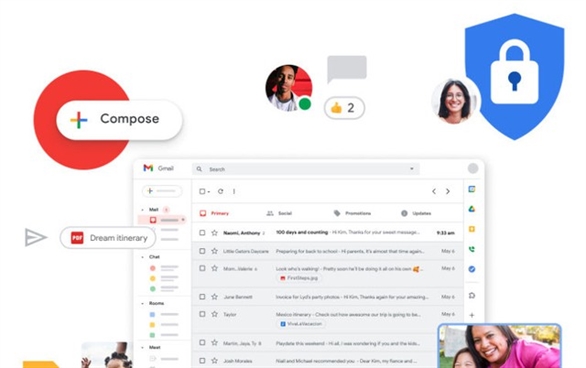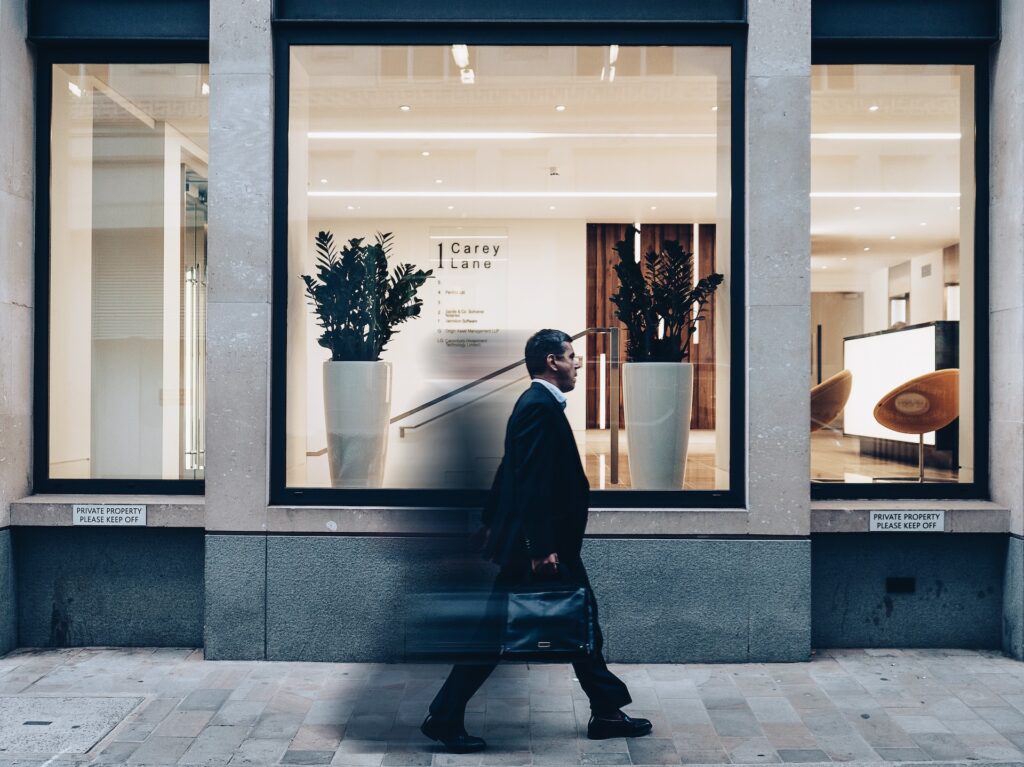Hướng dẫn xóa tài khoản Dropbox của bạn

Nếu bạn không còn sử dụng dịch vụ lưu trữ đám mây. Hãy trích xuất dữ liệu của bạn và xóa tài khoản trên dịch vụ đấy.

Có một thời, Dropbox là tên tuổi lớn trong lĩnh vực lưu trữ đám mây cá nhân. Ngày nay, có rất nhiều dịch vụ khác để bạn lựa chọn, như Google Drive và Microsoft OneDrive. Như vậy, có thể đã đến lúc xóa tài khoản Dropbox của bạn.
Trước khi xóa tài khoản Dropbox của mình, có một số thứ bạn cần thực hiện theo thứ tự. Đây là những gì bạn cần biết.
Điều này có nghĩa là Dropbox sẽ ngừng đồng bộ hóa trên tất cả các thiết bị của bạn. Bạn sẽ không thể truy cập tài khoản của mình hoặc xem bất kỳ tệp nào được chia sẻ với bạn.
Do đó, trước tiên bạn cần tải xuống tất cả các tệp Dropbox của mình:
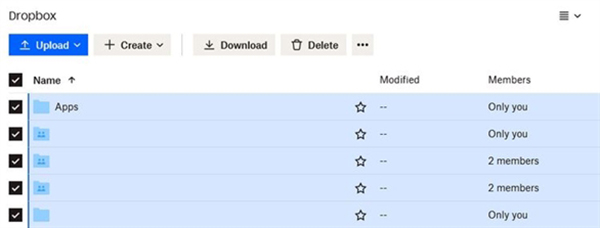
- Bước 1: truy cập Dropbox.com và đăng nhập.
- Bước 2 : Trong cửa sổ chính, nhấn vào hộp check để chọn toàn bộ các tập tin như hình.
- Bước 3 : Nhấn Download
- Bước 4 : Thao tác này sẽ cho bạn chọn tải tất cả các tập tin Dropbox trong một tập tin nén ZIP.
Cách xóa tài khoản Dropbox
Bây giờ đã đến lúc xóa tài khoản Dropbox của bạn. Sau khi bạn hoàn tất quá trình này, Dropbox sẽ bắt đầu xóa các tệp của bạn trong vòng 30 ngày.
Tuy nhiên, điều quan trọng cần lưu ý là quá trình này là không thể đảo ngược. Sau khi xóa tài khoản Dropbox Basic, Plus, Family hoặc Professional, bạn không thể hoàn tác.
Mặc dù bạn có thể đăng ký một tài khoản Dropbox khác, nhưng điều này sẽ không khôi phục các tệp của bạn. Bạn cũng sẽ mất bất kỳ không gian lưu trữ tiền thưởng nào mà bạn kiếm được thông qua những thứ như giới thiệu.
Nếu bạn chắc chắn không có mục đích sử dụng nào cho tài khoản Dropbox của mình và bạn đã sẵn sàng xóa nó, thì đây là cách thực hiện:
Hướng dẫn xóa tài khoản Dropbox của bạn
- Bước 1: truy cập Dropbox.com và đăng nhập.
- Bước 2 : ở góc trên bên phải, nhấn vào hình biểu tượng cá nhân.
- Bước 3 : Nhấn Settings
- Bước 4 : Trong thẻ General, chọn Delete account.
- Bước 5 : Nhập mật khẩu
- Bước 6 : Chọn lý do bạn muốn bỏ tài khoản. Bạn có thể cung cấp thêm chi tiết nếu bạn muốn.
- Bước 7 : Nhấn Permanently delete.
Bây giờ bạn có thể tiếp tục và xóa Dropbox khỏi máy tính, điện thoại và các thiết bị khác của mình.